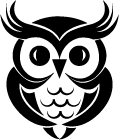Après bien des efforts, votre site est enfin en ligne. Tout est nickel, à votre goût. Vos articles sont bons et rangés dans des catégories, avec des tags. Cependant, les URL de vos articles ne ressemblent à rien de compréhensible. Pas de panique. C’est les permaliens WordPress qui veulent ça par défaut. Nous allons voir comment remédier à cette horreur et avoir de jolies URL sur notre site WordPress.
- C’est quoi un permalien WordPress ?
- Quel est l’usage des permaliens WordPress ?
- Le réglage par défaut des permaliens
- Sélectionner ‘titre de la publication’ dans les réglages des permaliens
- Les permaliens WordPress personnalisés
- Changer le préfixe des tags ou des catégories
- Supprimer le dossier ‘category’ ou ‘tag’ des permaliens
- Conclusion sur les permaliens WordPress
C’est quoi un permalien WordPress ?
Avant de commencer ce tutoriel, je vais vous rappeler la structure d’une URL et à quoi correspond le permalien sous WordPress.
Un permalien (ou lien permanent) est la partie de l’URL qui se situe après le nom de domaine. Il est composé d’un ou plusieurs Slugs. Comme l’indique l’image ci-dessous.
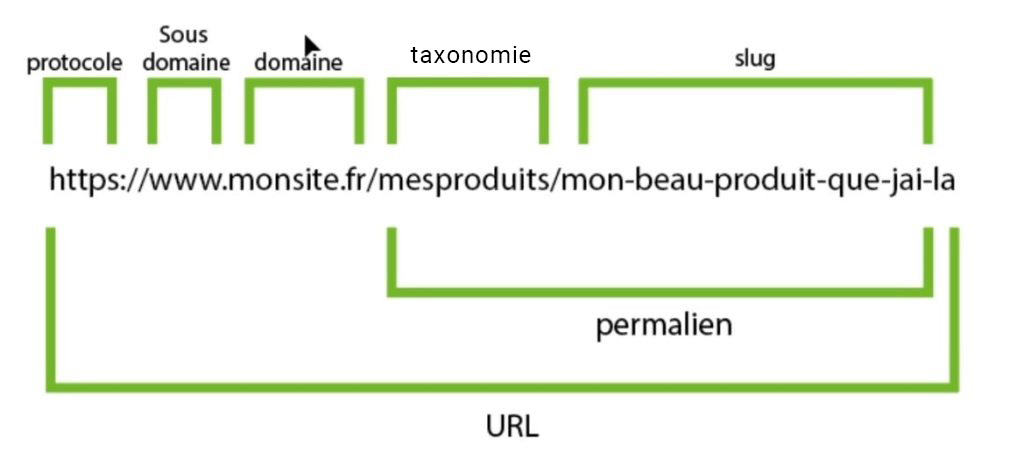
L’URL se décompose comme ceci :
- Le protocole HTTP ou HTTPS si vous avez une connexion SSL.
- Un sous-domaine facultatif www.
- Le nom de domaine et son extension de domaine.
- La taxonomie (facultative) et le slug.
Quel est l’usage des permaliens WordPress ?
L’URL est le lien qui permet d’accéder au contenu d’une page web. Personnaliser les permaliens permet d’avoir une bonne structure de son URL afin d’améliorer son référencement SEO et l’expérience utilisateur par la compréhension des mots-clés utilisés dans ce lien.
Le réglage par défaut des permaliens
Si vous ne faites rien pour les permaliens quand vous voulez installer WordPress et créer un article, l’adresse web que vous aurez dans votre navigateur pour vos URL va être : le nom de domaine, suivi d’un slash avec un point d’interrogation qui représente en fait un attribut GET, et enfin le numéro de la page qui est égal à un identifiant quand vous allez afficher l’article.
Par défaut on va avoir une URL qui va être composée avec l’identifiant de l’article. Ce qui n’est pas l’idéal aussi bien pour vos visiteurs que pour Google.

Heureusement, on a la possibilité sur WordPress de personnaliser manuellement ces URL en changeant la structure du permalien.
Rassurez-vous, pour ça vous n’avez pas besoin de développeurs, de plugin WordPress ou d’entrer dans du code HTML et PHP.
Pour ça, il faut simplement accéder à votre site, puis au dashboard admin de votre CMS WordPress, ensuite vous cliquez sur ‘réglages’ et ‘permaliens’.
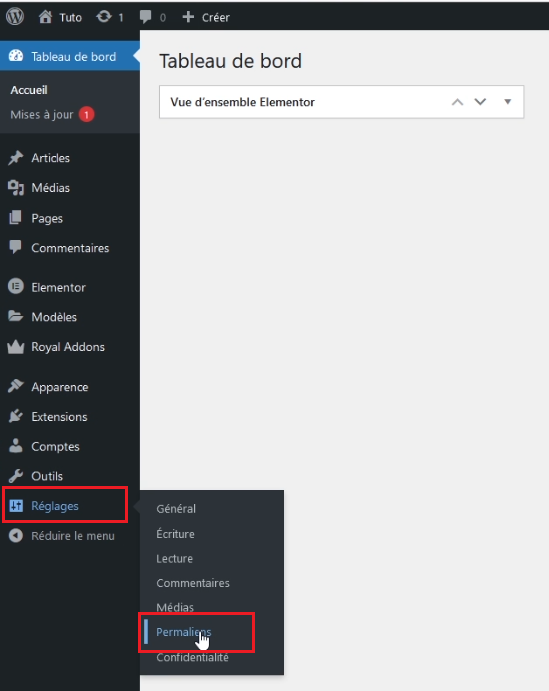
À cet endroit, on va pouvoir éditer deux types de structures proposées par WordPress.
- La première est la structure ‘simple’ dans laquelle on retrouve le nom de domaine plus le numéro du post (l’identifiant de l’article).
- La deuxième structure est le mod rewrite, rewriting ou réécriture d’URL en français. Ce mode va proposer différents aspects de permaliens. La réécriture des URL se crée automatiquement dans le fichier .htaccess de WordPress.
Une troisième structure PATHINFO est également possible, mais non présente dans les propositions. Vous pouvez cliquer pour plus d’information à ce sujet.
5 aspects proposés de réécriture d’URL des permaliens WordPress :
- La date et le titre : on a d’abord la date de la publication de l’article et ensuite on a le titre de l’article dans l’URL.
- Le mois et le titre : corresponds à l’année, le mois et ensuite le titre de l’article.
- La structure numérique : ressemble beaucoup à la structure simple, mais on retrouve ici le nom ‘archives’ entre les deux. Ce qui va permettre de catégoriser plus ça dans un dossier par rapport à ce que vous avez ici au niveau de l’URL simple.
- Le titre de la publication : c’est ce que je vous conseille de sélectionner dès que vous faites une installation de WordPress.
- La structure personnalisée : permets de créer un permalien personnalisé en se servant des balises disponibles.
Surtout, ne modifiez pas la structure de vos permaliens si vous avez déjà créé du contenu sur votre site. Il faut que ce soit la première que vous allez faire sur votre site avant de créer soit des pages soit des articles. Sinon, vous risquez de vous retrouver avec des pages 404, du contenu dupliqué et perdre les backlinks qui était sur votre page. Ce qui serait dommage pour votre référencement naturel.
Si jamais vous êtes obligé de changer la structure des permaliens pour corriger les liens, à ce moment-là, il faudra vous assurer de faire un type de redirection 301 pour rediriger de façon permanente les anciennes pages vers les nouvelles. Pensez aussi à utiliser un plugin pour vérifier les liens cassés.
Sélectionner ‘titre de la publication’ dans les réglages des permaliens
La sélection de ‘titre de la publication va améliorer l’expérience utilisateur dans vos sites internet, mais également la compréhension de votre contenu par les moteurs de recherche avec des URL SEO friendly, comme on dit.